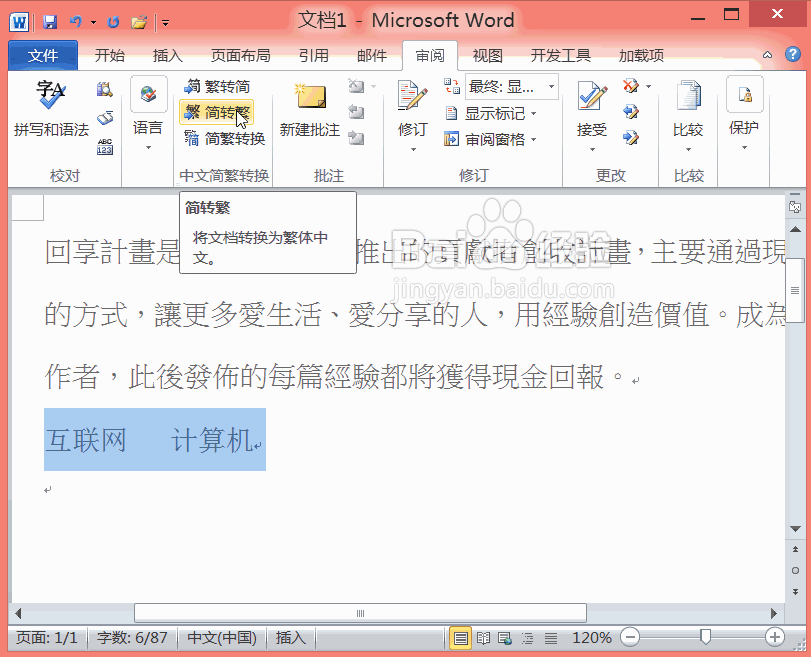1、打开word2010这款软件,进入到word2010的操作界面,然后在该界面内输入一段文字,选择要转换的文字,再在菜单里找到审阅选项,如图所示:

2、点击审阅选项在其内找到中文繁简转换选项,在其内找到简繁转换选项,如图所示:
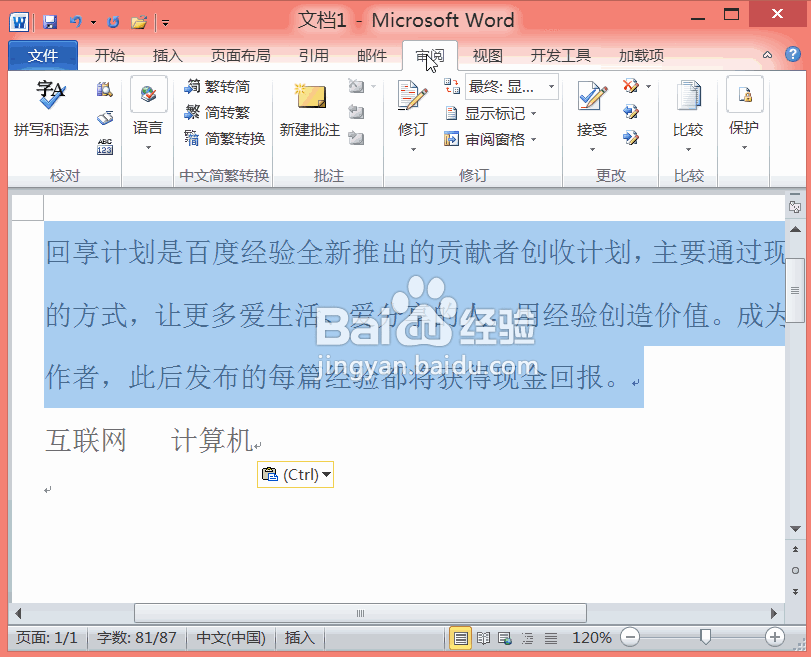
3、点击简繁转换选项,弹出简繁转换对话框,如图所示:
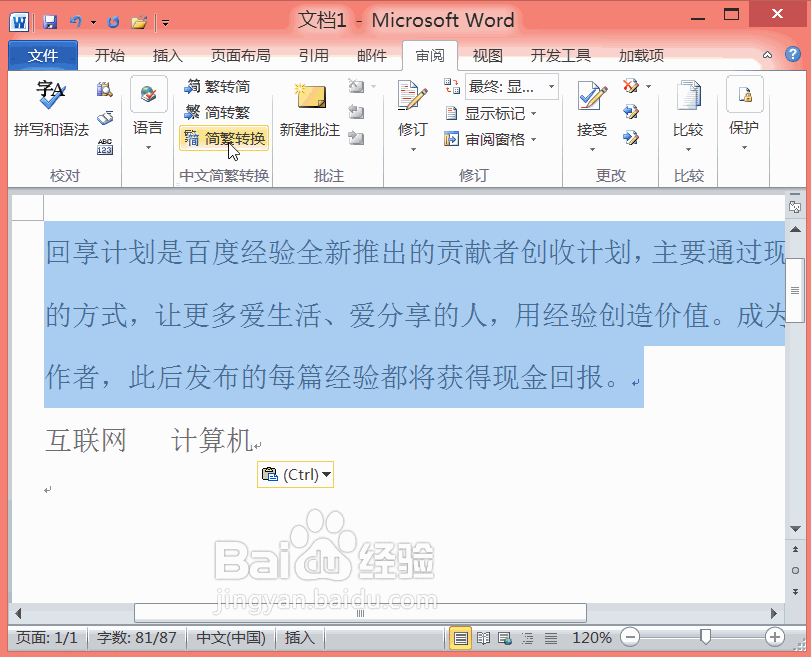
4、在简繁转换对话框内我们要保证勾选简体中文转换为繁体中文选项,然后点击确定,可以看到选择的文字就别成了繁体中文了,如图所示:
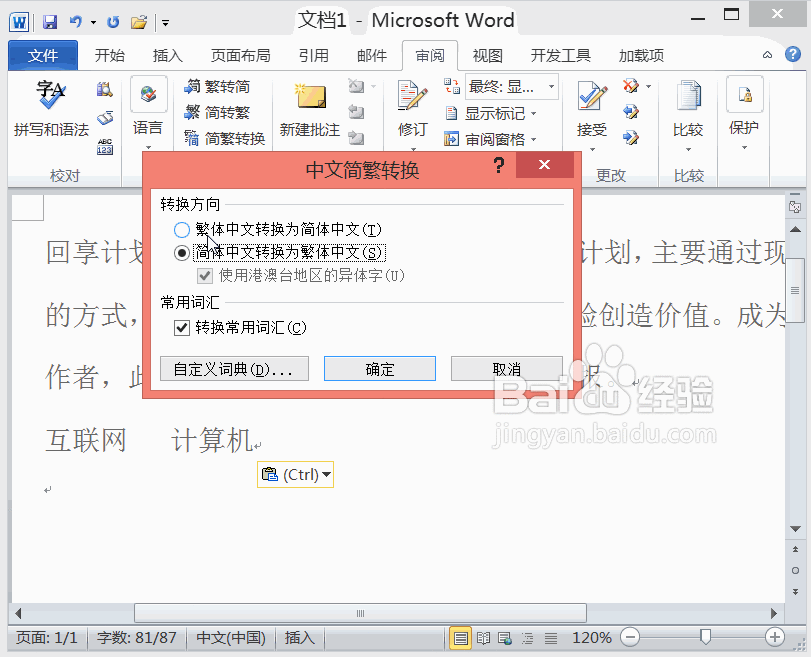
5、在选择下面的专用词语,然后再在中文繁简转换选项内找到简转繁选项,如图所示:

6、点击简转繁选项,可以看到我们专用词语也进行了转换,其效果如图所示: